逍遥模拟器流畅运行配置指南
逍遥模拟器如何实现最佳运行效果?作为广受欢迎的安卓模拟器软件,该工具能让用户在计算机端便捷体验移动端应用与游戏。部分用户反馈运行过程中存在性能瓶颈,本文将详细解析提升运行效率的配置方案。
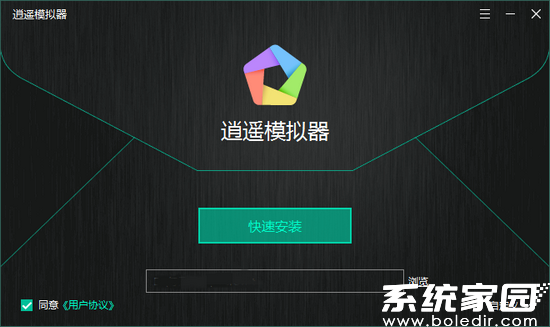
性能优化核心参数调整
1、启动配置控制面板
通过软件界面右上角的齿轮图标进入系统参数设置界面,建议优先选择"经典模式"以获得更直观的配置选项。
2、图形处理引擎选择
在引擎设置模块,系统提供DirectX/OpenGL/Vulkan三种渲染模式。针对中低端设备推荐选用DirectX模式,该模式在兼容性和资源占用方面表现更为均衡。
3、硬件资源分配策略
处理器核心数建议设置为物理核心的80%(例如4核CPU设置3核),内存分配不应超过系统可用内存的60%。显存调节需根据显卡实际情况,2GB显存设备建议保留512MB给系统使用。
4、显示参数优化方案
分辨率调整为1280×720可显著降低GPU负载,帧率限制设置为60FPS。关闭垂直同步与抗锯齿选项,渲染模式选择"兼容模式"以保证稳定性。
进阶优化技巧
1、后台进程管理
运行前通过任务管理器终止非必要进程,特别是占用GPU资源的应用程序。建议预留至少15%的系统内存作为缓冲空间。
2、驱动更新建议
保持显卡驱动为最新版本,NVIDIA用户建议启用GeForce Experience的游戏优化功能,AMD设备可开启Radeon Boost技术增强性能表现。
3、系统电源配置
将电源计划调整为"高性能"模式,在显卡控制面板中关闭节能选项。笔记本用户需连接电源适配器以保证持续供电。
4、磁盘缓存优化
定期清理模拟器缓存文件,建议将虚拟磁盘设置为SSD存储介质。每月执行一次磁盘碎片整理可提升数据读取效率。
通过上述系统级优化方案,可显著提升运行流畅度。需注意硬件配置与参数设置的平衡关系,过度降低画质参数可能导致图像渲染异常。建议根据实际硬件水平分阶段调整,直至获得理想的运行效果。若出现兼容性问题,可尝试切换不同版本的图形驱动进行适配。
- 上一篇:拼多多快递员版接单流程解析
- 下一篇:AI渐变工具使用图文教程












